كيفية إلغاء اشتراكات قناة التلفزيون والأفلام على Amazon Prime Video
باستخدام Amazon Prime Video ، يمكنك الاشتراك في خدمات البث مثل Showtime و Paramount+ و BritBox . ولكن ماذا يجب أن تفعل عندما تريد إلغاء اشتراكات القنوات التلفزيونية والأفلام(TV and movie channel subscriptions) على أمازون(Amazon) ، حتى تتوقف عن تحصيل رسوم مقابل هذه الخدمات؟
لحسن الحظ ، يسرد حساب Amazon(Amazon account) الخاص بك على موقع Amazon الإلكتروني جميع اشتراكاتك في (Amazon website)صفحة اشتراك(subscription page) واحدة حيث يمكنك إدارة وإلغاء الاشتراكات على Amazon التي لا تريدها بعد الآن.

اشتراكات قناة التلفزيون والأفلام(TV and Movie Channel Subscriptions) على Amazon Prime Video
تأتي عضوية Amazon Prime(Amazon Prime membership) مع إمكانية الوصول إلى العديد من البرامج التلفزيونية والأفلام المتدفقة التي يمكنك مشاهدتها دون أي رسوم إضافية تتجاوز تكلفة اشتراكك في Prime(Prime subscription) .
ومع ذلك ، ربما لاحظت أنه لمشاهدة بعض العروض والأفلام من بعض المزودين ، يجب عليك الاشتراك في قناة فيديو(Prime video) رئيسية مميزة ، مثل AMC أو Cinemax(AMC or Cinemax) أو STARZ .

تقدم العديد من هذه القنوات فترات تجريبية مجانية. على الرغم من أن الإصدارات التجريبية مجانية لأعضاء Amazon Prime ، فلا يزال يتعين عليك إدخال معلومات بطاقتك الائتمانية والفوترة(credit card and billing information) لأنه بمجرد انتهاء الفترة التجريبية(trial period) ، ستفرض Amazon رسومًا على حسابك مقابل الاشتراك حتى تقوم بإلغائه.
بشكل عام ، يتم تجديد اشتراكات القنوات تلقائيًا حتى تقوم بإلغاء الاشتراك. ينطبق هذا أيضًا على أنواع أخرى من الاشتراكات مثل Amazon Music وعضوية Amazon Prime الخاصة بك.
أين تدير اشتراكاتك على أمازون(Amazon)
صفحة العضويات والاشتراكات(Memberships & Subscriptions page) هي المكان الذي يمكنك فيه إدارة جميع الجوانب ، كما خمنت ، وعضوياتك وأي خدمة اشتراك(subscription service) طلبتها. للوصول إلى هذه الصفحة في مستعرض ويب(web browser) ، اتبع الخطوات التالية:
- سجّل الدخول(Log) إلى حسابك على Amazon.com .
- حرك الماوس فوق الحساب والقوائم(Account & Lists ) في الزاوية العلوية اليمنى من الصفحة. سوف تظهر القائمة المنسدلة.

- في قسم حسابك(Your Account) من القائمة المنسدلة ، حدد العضويات والاشتراكات(Memberships & Subscriptions) .
للوصول إلى هذه الصفحة في تطبيق الجوال ، اتبع الخطوات التالية:
- قم بتشغيل تطبيق أمازون للجوال.
- حدد أيقونة المستخدم .(User)

- حدد حسابك(Your Account) .
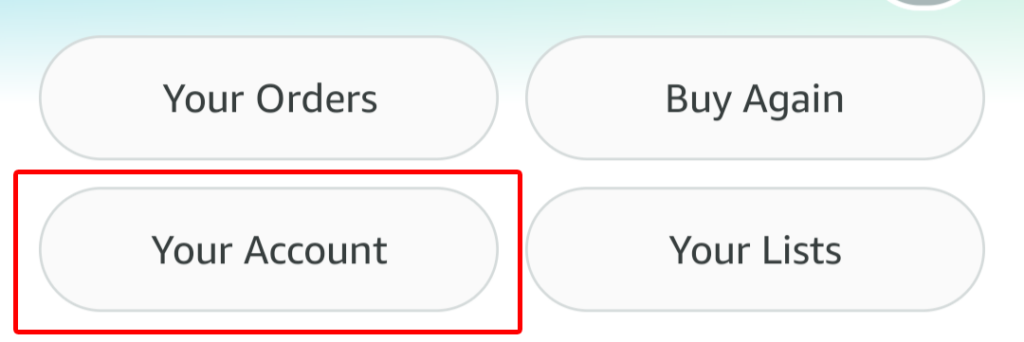
- ضمن إعدادات الحساب(Account Settings) ، حدد العضويات والاشتراكات(Memberships & subscriptions) .
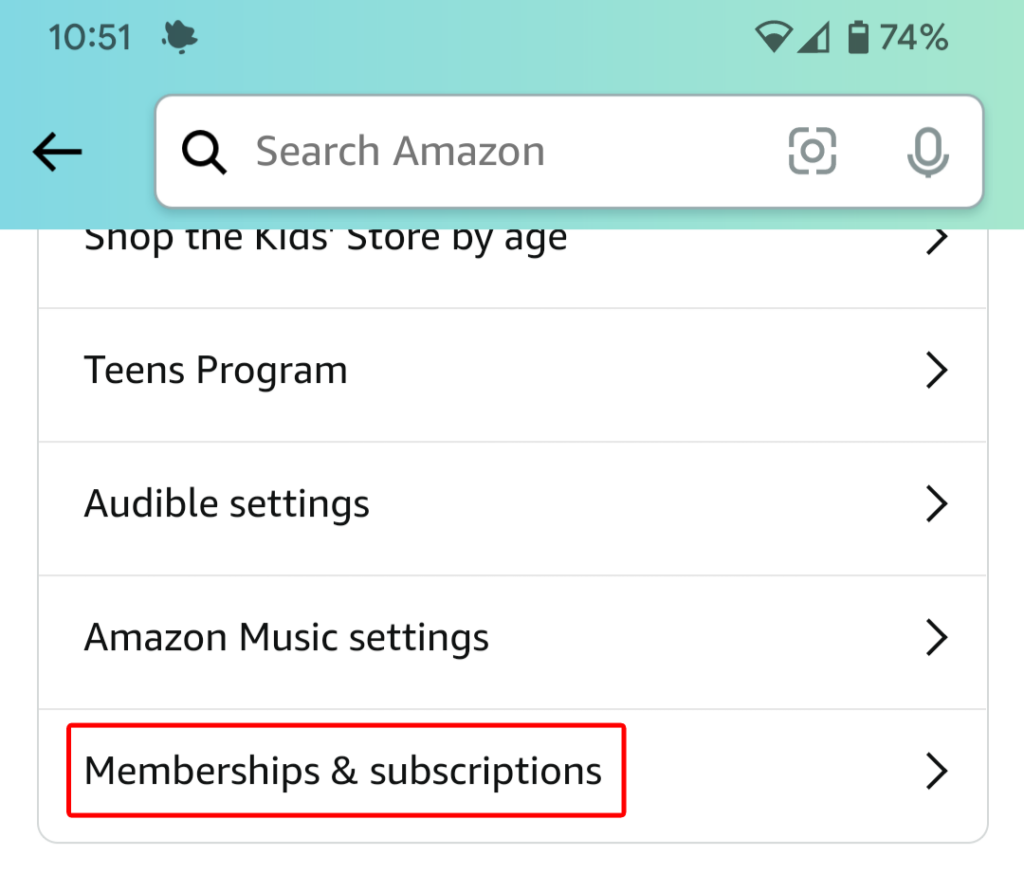
سترى نفس المعلومات سواء كنت تدير الاشتراكات على الويب أو عبر تطبيق الهاتف المحمول.
معلومات عن اشتراكاتك
تعرض صفحة العضويات والاشتراكات(Memberships & Subscriptions page) قائمة بجميع اشتراكاتك. خيارات العرض هي:
- الاشتراكات الحالية
- الاشتراكات السابقة
- كل الاشتراكات
- متاح مع Prime
- قنوات الفيديو
إذا كنت ترغب في ذلك ، فقم بفرز اشتراكاتك حسب " المميزة(Featured) " ، حسب "تاريخ التجديد" - إما(Renewal Date—either) بترتيب زمني أو ترتيب زمني عكسي - أو أبجديًا حسب العنوان. سترى أيضًا مربع بحث(search box) ، بحيث يمكنك البحث بسرعة عن الاشتراك الذي تبحث عنه.
ستعرض هذه الصفحة جميع اشتراكاتك ، وستعرض لكل منها اسم ووصف(name and description) الخدمة وتاريخ التجديد(renewal date) ورابط إلى سجل الدفع(payment history) الخاص بك . إذا تم دفع ثمن الخدمة عن طريق طريقة دفع (payment method)عضوية Prime(Prime membership) الخاصة بك ، فستقول ذلك. سترى رابطًا لتحديث طريقة الدفع(payment method) لـ Prime في حالة رغبتك في القيام بذلك.
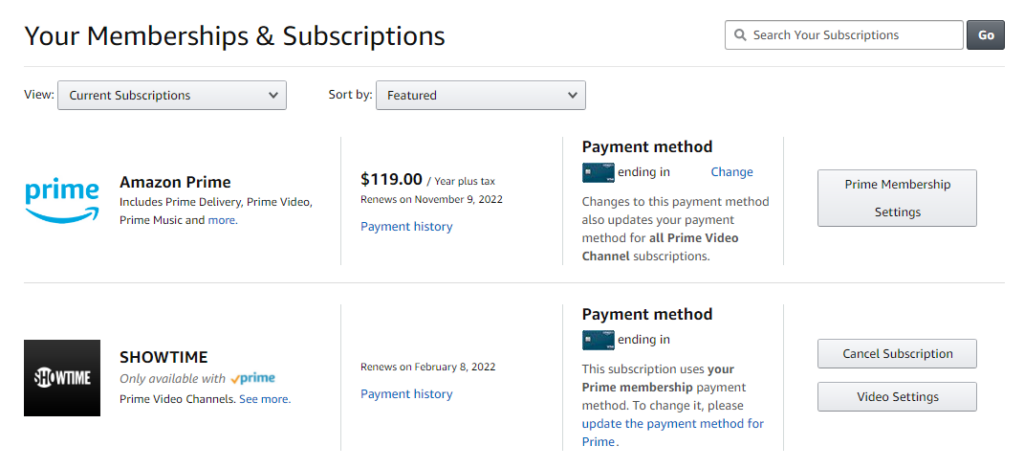
بالنسبة للاشتراكات التي تستخدم طرق دفع أخرى ، سترى آخر أربعة أرقام من بطاقة الائتمان(credit card) مع رابط تغيير(Change) في حالة رغبتك في تغيير بطاقة الائتمان(credit card) التي يتم تحصيلها مقابل تلك الخدمة.
كيفية إلغاء اشتراكات القنوات التلفزيونية والأفلام(Cancel TV and Movie Channel Subscriptions)
لإنهاء العضوية في برنامج تلفزيوني أو قناة فيلم(TV show or movie channel) ، ابحث عن العرض أو الفيلم(show or movie) في قائمة الاشتراكات. ثم حدد زر إلغاء الاشتراك . (Cancel Subscription)سيُطلب منك تسجيل الدخول إلى حساب Amazon(Amazon account) الخاص بك ، على الرغم من أنك قمت بتسجيل الدخول بالفعل.

من هناك ، ستحصل على بعض الخيارات. يمكنك اختيار أن يتم تذكيرك قبل بضعة أيام من تجديد الاشتراك حتى تتمكن من تحديد ما إذا كنت تريد بالفعل إنهاء الاشتراك أم لا.
بدلاً من ذلك ، يمكنك اختيار إيقاف التجديد التلقائي. إذا قمت بذلك ، فسيظل بإمكانك مشاهدة العرض أو القناة(show or channel) حتى تاريخ انتهاء الاشتراك(subscription end date) .

أخيرًا ، يمكنك تحديد إلغاء الآن واسترداد الأموال(Cancel now and get a refund) لإنهاء اشتراكك على الفور.
إذا غيرت رأيك تمامًا ، يمكنك تحديد زر الاشتراك Keep .(Keep subscription)
طريقة(Way) أخرى لإلغاء الاشتراكات في القنوات التلفزيونية والأفلام(Cancel TV and Movie Channel Subscriptions)
هناك طريقة أخرى لإلغاء اشتراك قناة فيلم(movie channel subscription) من صفحة العضويات والاشتراكات(Memberships & Subscriptions) . حدد زر إعدادات الفيديو(Video Settings) على يمين القناة التي تريد إلغاءها.

ضمن الحساب والإعدادات(Account & Settings) ، حدد علامة التبويب " القنوات(Channels ) " ، وستظهر قائمة بالقنوات الخاصة بك(Your Channels) . بعد ذلك(Next) ، حدد رابط إلغاء القناة(Cancel Channel) على يمين القناة التي تريد إلغاءها.

تحتوي صفحة الحساب والإعدادات(Account & Settings) على العديد من عناصر التحكم المتقدمة الأخرى مثل:
- الإعدادات(Settings) : قم بتشغيل "التشغيل التلقائي" وإيقاف تشغيله.
- Prime Video PIN : أضف رمز PIN للسماح بعمليات شراء Prime Video وتجاوز المراقبة الأبوية(Parental Controls) .
- الترجمة المسبقة(Subtitle Presets) : تخصيص كيفية ظهور الترجمة على جميع أجهزتك المسجلة.
- أجهزتك(Your Devices) : قم بتسجيل جهاز جديد أو قم بإلغاء تسجيل الجهاز الذي سمحت له في الماضي.
- سجل المشاهدة الخاص بك(Your Watch History) : اعرض العناصر التي تمت مشاهدتها باستخدام ملف تعريف آخر ، قم بالتبديل إلى هذا الملف الشخصي.
- قائمة العناوين التي قمت بإخفائها. لن يتم تضمين مقاطع الفيديو المخفية(Hidden videos) في التوصيات المستقبلية ، لكنها ستظل تظهر في نتائج البحث.

اعتمادًا على أسرتك وعادات المشاهدة ، قد تجد أنك تستخدم عناصر التحكم هذه كثيرًا.
كيفية إلغاء اشتراكك في أمازون برايم(Your Amazon Prime Subscription)
إذا كنت تتطلع إلى إلغاء اشتراكك في Amazon Prime(Amazon Prime subscription) بشكل نهائي ، فيمكنك القيام بذلك بإحدى طريقتين. انتقل إلى صفحة العضويات والاشتراكات(Memberships & Subscriptions) باستخدام إحدى الطرق الموضحة أعلاه. ثم:
- حدد زر إعدادات العضوية(Prime Membership Settings) الرئيسية على يمين عضويتك في Prime(Prime membership) .

- ضمن إدارة(Manage) ، حدد ارتباط التحديث والإلغاء والمزيد .(Update, cancel and more)

- حدد زر إنهاء العضوية .(End membership)
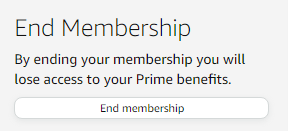
هناك طريقة أسرع لإلغاء اشتراكك في Amazon Prime(Amazon Prime subscription) . من القائمة المنسدلة الحساب والقوائم ، حدد (Account & Lists)العضوية الرئيسية(Prime Membership) .

من هناك ، يمكنك تحديد رابط التحديث والإلغاء والمزيد(Update, cancel and more) لإلغاء اشتراكك في Amazon Prime(Amazon Prime subscription) .
Related posts
Setup Parental Controls ل YouTube، Netflix، Amazon Prime، HBO Max والمزيد
كيفية حرق Windows Movie Maker WMV Video to DVD
شارك مزايا أمازون برايم مع الأصدقاء والعائلة
3 طرق لاتخاذ Photo or Video على جهاز Chromebook
كيف لا ل Get Scammed على Amazon
ابحث عن العناصر الإضافية فقط على Amazon
كيفية تحويل PowerPoint إلى DVD والفيديو و PDF
كيفية نقل بيانات Amazon S3 إلى Glacier
كيفية تضمين مقطع فيديو داخل مقطع فيديو في Adobe Premiere
كيفية البحث و Print Amazon Receipt
Amazon Subscribe and Save: كيفية Use and Manage
كل ما تحتاج لمعرفته حول الفيديو بنطاق 360 درجة
كيفية إدراج فيديو يوتيوب في عرض تقديمي بوربوينت
كيفية تحويل الصور إلى فيلم بالطريقة السهلة
كيفية تحرير فيديو الشاشة الخضراء في Adobe Premiere Pro
كيفية حذف فيديو TikTok
6 نصائح لتحرير الفيديو للمبتدئين
لم يتم استلام طلب أمازون الخاص بك؟ ما يجب فعله حيال ذلك
كيفية التقاط الصور الثابتة من فيديو أو قرص DVD
كيفية تغيير حجم مقطع فيديو أو تغيير الدقة
